
출력하기 위해서 알파문구나 PC방가기 번거 롭고 스트레스 받으셨죠? 잉크가격으로 구입이 가능한 가정용 삼성 복합기를 구매했습니다. 이래 저래 검색해봐도 이만한게 없다 싶어서 구매했죠. 무려 39,000원(배송비 별도) 와우!! 가격실화 ~~~ ^^
복사, 스캔, 컬러프린트, 사진인쇄까지 한방에
단점은 주민등록등본같은 민원24서류 출력을 지원하지 않는다고 하나 PDF로 저장해서 출력하면 돼니 주문하고 다음날 택배를 받았다.
SL-J1683 제품사진
검색을 해보니 두가지 모델으로 Sl-J1680 하고 Sl-J1683 나오나 둘다 같은 제품이으로 삼성전자 정품이 맞는다고 한다. 다다만 유통경로에 따라서
- 삼성대리점에서 파는 상품은 SL-J1680
- 온라인에서 유통하는 상품은 SL-J1683 이라고 합니다.
- SL-J1683에도 삼성전자 제품보증서,설명서 다 들어있고, 성능또한 동일하다고 합니다.

정품 잉크가 들어 있습니다. 벌크이긴하지만 잉크가격만 해도 48,900원 합니다. 실제로 잉크를 다쓰면 프린터를 1대 더 구매하신다는 분도 계실정도로 가성비가 좋습니다. (저도 잉크 다쓰면 본체는 당근마켓이 1만원에 팔고, 1대 더 구매할 생각입니다. )

전원케이블 1EA, 프린터 연결케이블 1EA 들어있습니다.

박스를 해체한 모습입니다.

덥개를 열어 테이프를 제거했습니다. 전원코드를 연결하면 잉크를 꼽는 부분이 중간으로 나옵니다.


잉크를 조심스럽게 뜯은 다음, 보호테이프를 제거합니다. 이때 단자부분에 지문이 뭍지 않도록 합니다.

잉크 단자쪽이 안보이도록 수평으로 "딸깍"소리가 날때까지 과감하게 밀어 넣습니다.

제품 조립을 마쳤습니다. 이제 프린터 드라이버를 설치해 봅시다.
프린터 드라이버 다운로드
- 삼성전자 잉크젯 복합기 프린터 드라이버를 PC로 다운로드 합니다.
- https://www.samsung.com/sec/printers/SL-J1683/SL-J1683/
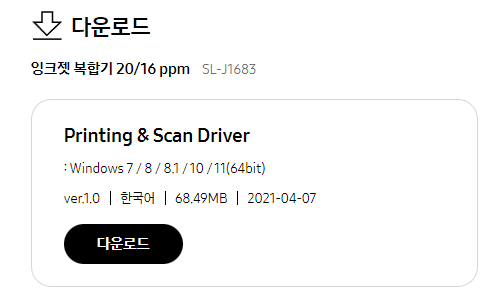
잉크젯 복합기 20/16 ppm | SL-J1683 | Samsung 대한민국
www.samsung.com
프린터 드라이버 설치
- 다운로드한 프린터드라이버를 더블클릭해서 실행합니다.
- 동의 후 다음 선택
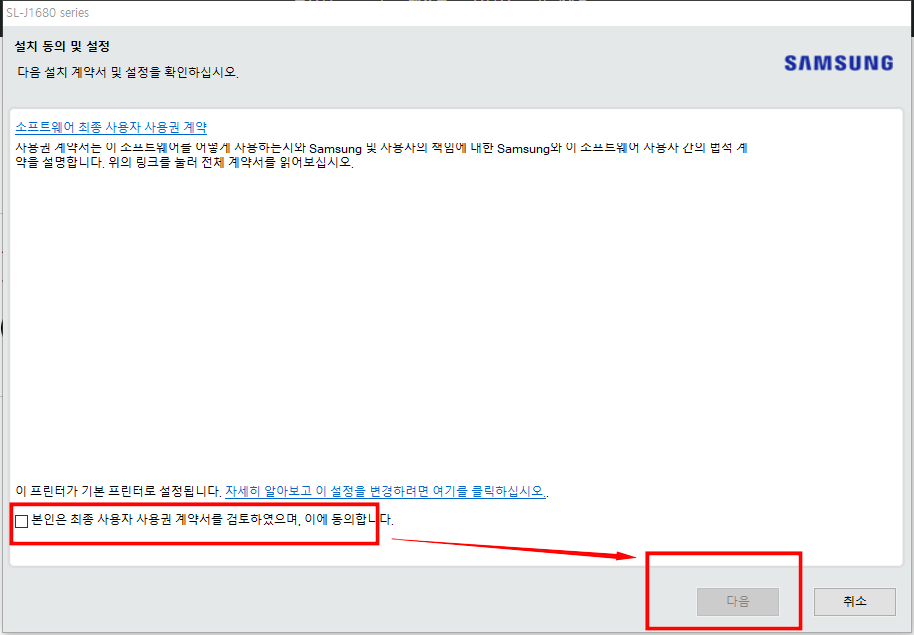
3. 드라이버가 설치됩니다.
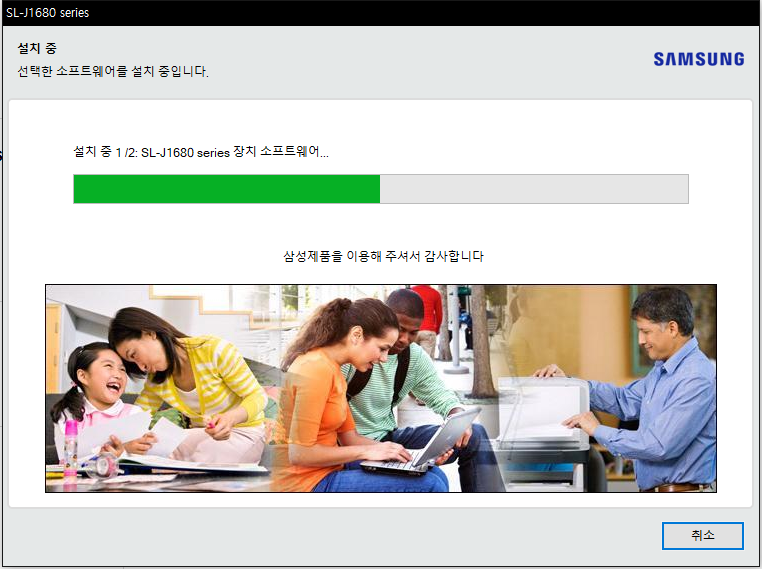
4. 프린터 케이블을 USB단자에 연결합니다.
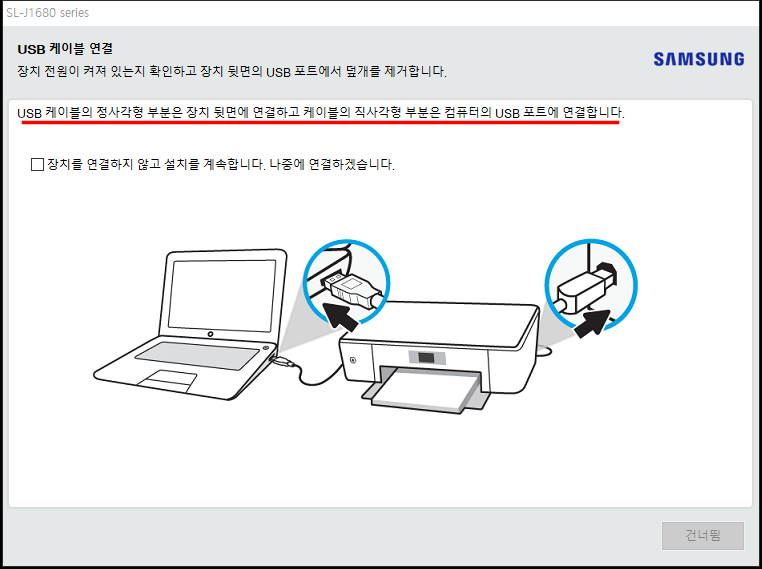
5. USB에 케이블을 연결하면 자동으로 설치됩니다. 잠시 기다려 주세요.
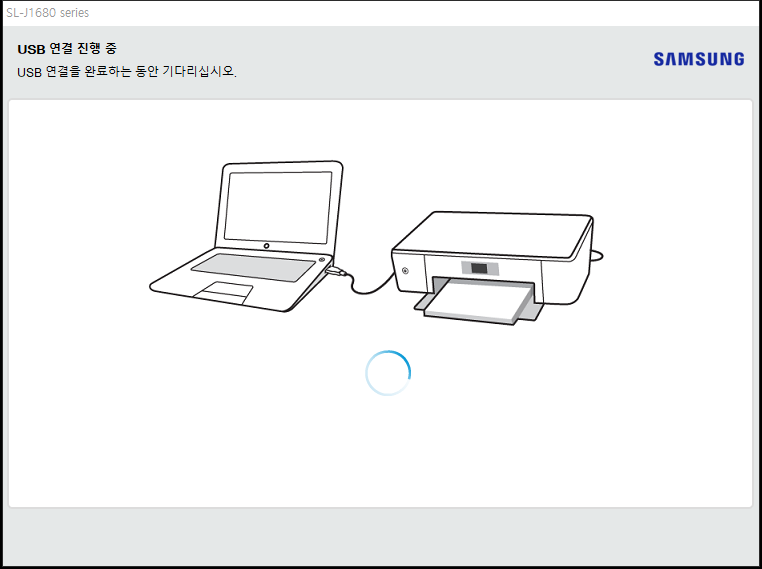
6.프린터 설치를 마쳤습니다.
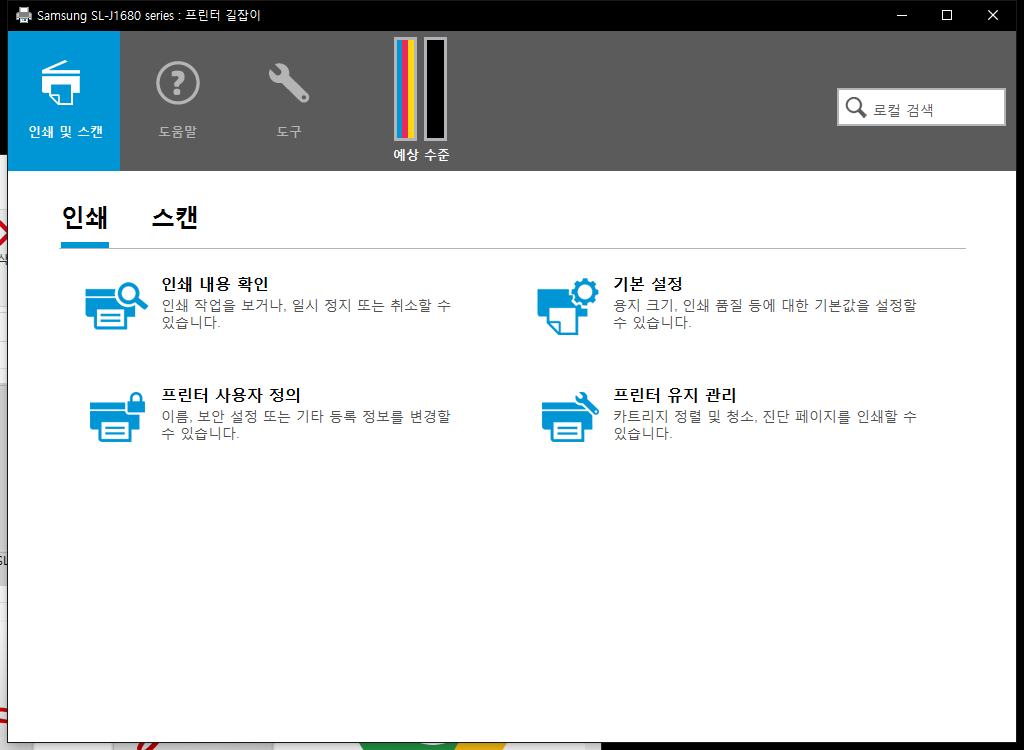
7. 프린터 유지관리 - 장치 정보를 선택하면 아래와 같이 보입니다.
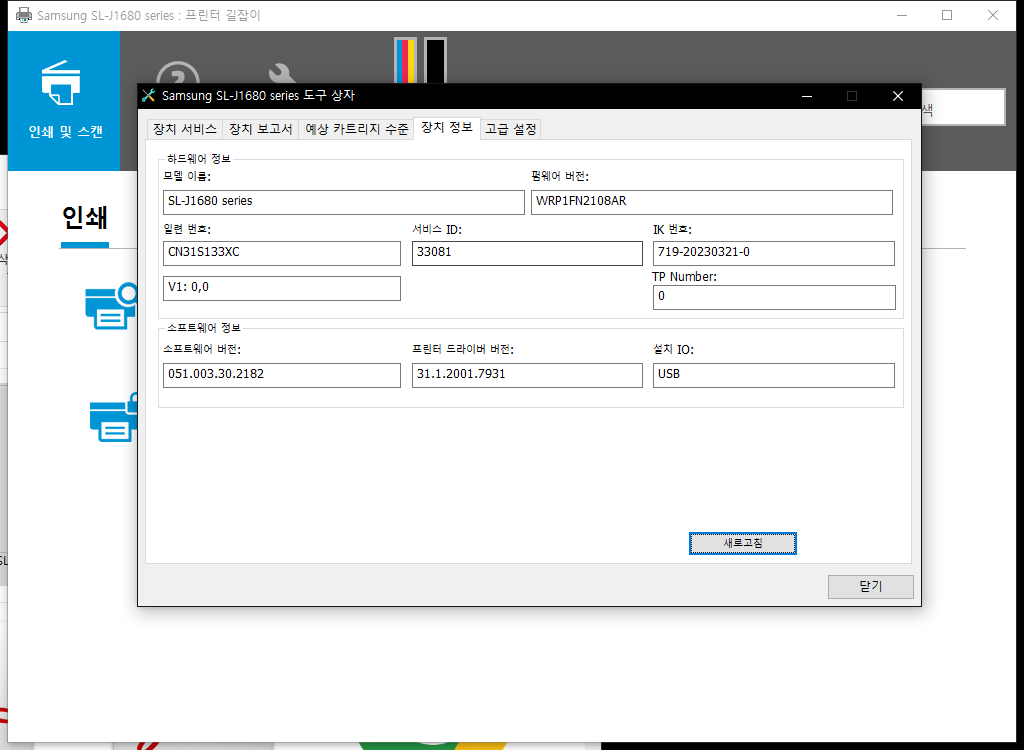
수고하셨습니다. 한달 후에 사용후기를 작성하도록 하겠습니다.
댓글